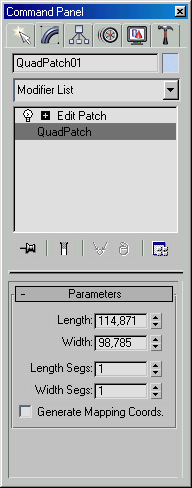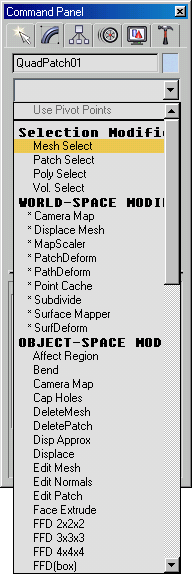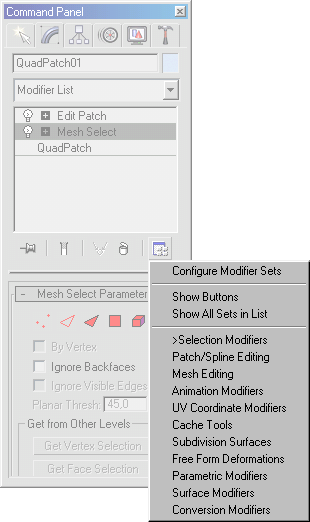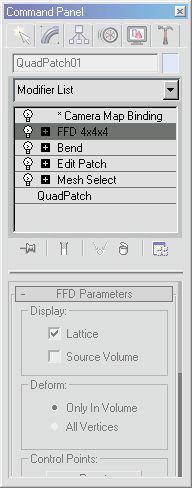Главное меню
Вы здесь
4. Редактирование Объектов
Редактирование Объектов
Для изменения параметров объекта сцены в среде Мах служит панель Modify (Редактировать). После выделения изменяемого объекта и в этой панели возникают группы параметров:
- Текстовое поле имени объекта и поле с образцом цвета.
- Список Modifier List (Список модификаторов) и настраиваемый набор инструментов изменения структуры объектов, представленный рельефными кнопками.
РИСУНОК 5.04. Кнопки-модификаторы и список дополнительных модификаторов
РИСУНОК 5.05. Список наборов кнопок-модификаторов
Остальные доступные для применения модификаторы выбираются из списка (рис. 5.04). Выбрать набор кнопок-модификаторов можно с помощью кнопки Configure Modifier Sets (Настроить Набор Модификаторов) в нижнем правом углу панели (рис. 5.05). Создать собственный набор можно с помощью диалогового окна Configure Modifier Sets, которое выдывается выбором одноименного пункта из меню кнопки. Необходимое число кнопок указывается счетчиком Total Buttons (Число Кнопок). Состав нужных модификаторов выбирается из расположенного слева списка путем перетаскивания необходимых параметров на свободные пустые кнопки справа, а удаление ненужных - обратным перетаскиванием. Созданный набор необходимо сохранить, введя в списке Sets (Наборы) новое имя, щелкнув на кнопке Save (Сохранить) и нажав на кнопку ОК (Да) для завершения. Выбор сохраненного набора доступен через кнопку Sets (Наборы).
Поле Modifier Stack (Стек Модификаторов) - список модификаторов всех уровней, примененных к выделенному объекту (рис. 5.06). Это поле содержит все «превращения» объекта с момента создания и формируется при применении к выбранному объекту какого-либо из модификаторов (для этого используются кнопки предыдущего свитка). Выбор каждого из элементов списка вызывает появление соответствующего набора свитков с настройками, относящимися к этому модификатору. Стек модификаторов позволяет изменять свое содержимое и тем самым формировать структуру модифицированного объекта. Под полем рас-
РИСУНОК 5.06. Стек Модификаторов
- Show End Result (Показывать Конечный Результат) - включает режим отрисовки объекта со всеми примененными активными модификаторами, независимо от текущего положения стека.
- Make Unique (Сделать Уникальным) - сбрасывает статус Instance (Экземпляра) с текущего модификатора. При применении одного модификатора к нескольким выделенным объектам, его изменение у любого из них полностью дублируется у остальных. Эта кнопка используется для разрыва связи между модификаторами объекта и его экземпляра.
- Remove Modifier from Stack (Удалить Модификатор из Стека) - удаляет текущий модификатор из стека объекта.
- Слева от списка модификаторов расположена кнопка Pin Stack (Закрепить Стек), предназначенная для фиксации отображения текущего модификатора выбранного объекта.
При включенном состоянии этой кнопки можно выделять другие объекты, однако продолжать видеть состояние закрепленного модификатора. Чаще всего этот режим используется при работе со служебными объектами сцены, такими, как Target Camera (Нацеленная Камера) или Target Spot (Нацеленный Прожектор).
Ниже поля Modifier Stack (Стек Модификаторов) возникают наборы свитков, относящихся к текущему выбранному модификатору. Они содержат группы параметров для всевозможных настроек и установок.
При раскрытии нескольких больших свитков (для доступа ко всем их настройкам), необходимо выполнять мышью вертикальную прокрутку вверх-вниз.